联想笔记本win10下硬盘模式rst改成ahci设置方法 联想笔记本如何将硬盘模式从rst改成ahci
更新时间:2024-04-14 14:44:23作者:jiang
在使用联想笔记本Win10系统时,有时候需要将硬盘模式从RST模式改成AHCI模式,这个操作并不复杂,只需要按照一定的步骤进行设置即可。在进行这个操作之前,我们需要先了解一下AHCI和RST的区别以及影响,以便更好地调整硬盘模式,提升电脑性能。接下来我们就来看看如何将联想笔记本的硬盘模式从RST改成AHCI。
具体方法:
1、查看现在windows 10的硬盘驱动模式,打开设备管理器,展开IDE控制器那一项,如果显示了PCI IDE控制器,说明使用的是兼容模式,如下图
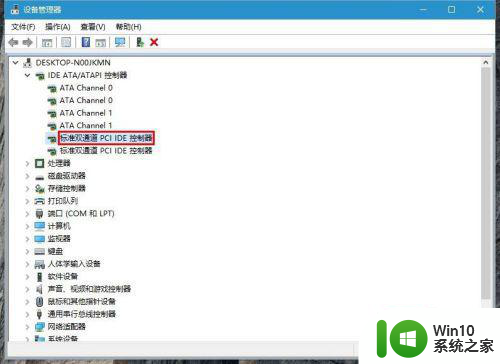
2、我们右击那一项,点击“更新驱动程序”,然后选择“浏览计算机以查找驱动程序软件”
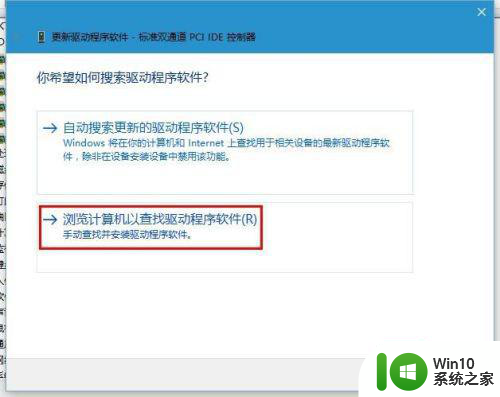
3、在打开的选择窗口中,选择“从计算机的设备驱动程序列表中选取”,如下图
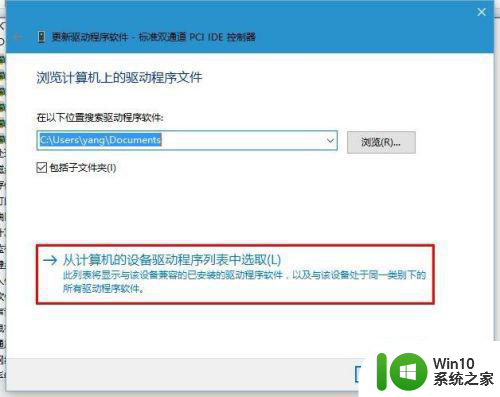
4、我们找到“标准SATA AHCI控制器”,进行驱动的修改
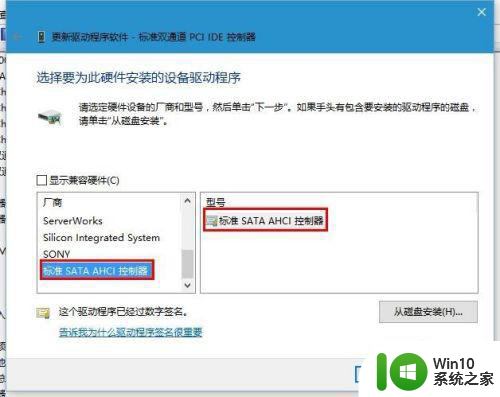
5、修改完成后,设备管理器中IDE控制器那一项,就显示了标准SATA AHCI控制器,说明修改成功了
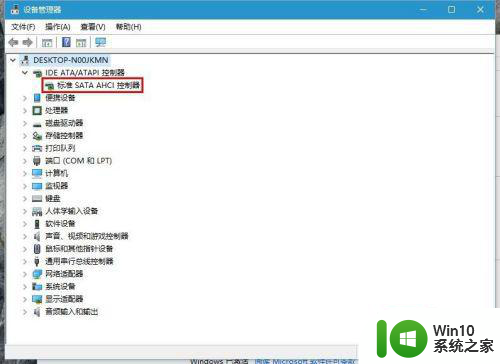
6、使用ASSSD查看硬盘模式,显示了storahci -- ok,如下图
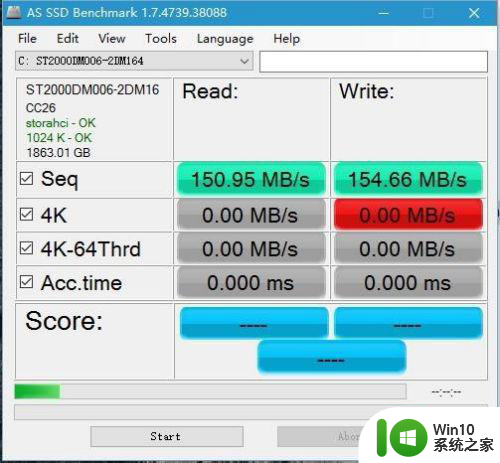
以上就是联想笔记本win10下硬盘模式rst改成ahci设置方法的全部内容,碰到同样情况的朋友们赶紧参照小编的方法来处理吧,希望能够对大家有所帮助。
联想笔记本win10下硬盘模式rst改成ahci设置方法 联想笔记本如何将硬盘模式从rst改成ahci相关教程
- 联想笔记本win10开机强制进入安全模式设置方法 联想笔记本如何设置开机强制进入安全模式
- 联想笔记本win10系统在安全模式下如何解决问题 win10联想笔记本无法进入安全模式解决方法
- win10联想笔记本进安全模式怎么设置 联想笔记本如何进入安全模式
- 联想笔记本win10卓越性能模式如何开启 联想笔记本win10卓越性能模式怎么设置
- 联想笔记本win10开机时准备windows如何进入安全模式 联想笔记本win10如何进入安全模式
- 联想笔记本如何进入安全模式win10 联想笔记本安全模式进入方法
- 联想笔记本win10如何登录到安全模式 联想笔记本win10如何进入安全模式
- 联想win10笔记本如何进入安全模式 联想笔记本怎么进入安全模式win10
- win10联想笔记本开机安全模式怎么进 联想笔记本win10系统如何进入安全模式
- 联想笔记本win10开机怎么进安全模式 联想笔记本win10安全模式启动方法
- 联想笔记本电脑win10系统只有飞行模式怎么解决 联想笔记本电脑win10系统飞行模式无法关闭怎么办
- 笔记本电脑w10平板模式怎么改成电脑模式 如何将笔记本电脑w10平板模式改为电脑模式
- 蜘蛛侠:暗影之网win10无法运行解决方法 蜘蛛侠暗影之网win10闪退解决方法
- win10玩只狼:影逝二度游戏卡顿什么原因 win10玩只狼:影逝二度游戏卡顿的处理方法 win10只狼影逝二度游戏卡顿解决方法
- 《极品飞车13:变速》win10无法启动解决方法 极品飞车13变速win10闪退解决方法
- win10桌面图标设置没有权限访问如何处理 Win10桌面图标权限访问被拒绝怎么办
win10系统教程推荐
- 1 蜘蛛侠:暗影之网win10无法运行解决方法 蜘蛛侠暗影之网win10闪退解决方法
- 2 win10桌面图标设置没有权限访问如何处理 Win10桌面图标权限访问被拒绝怎么办
- 3 win10关闭个人信息收集的最佳方法 如何在win10中关闭个人信息收集
- 4 英雄联盟win10无法初始化图像设备怎么办 英雄联盟win10启动黑屏怎么解决
- 5 win10需要来自system权限才能删除解决方法 Win10删除文件需要管理员权限解决方法
- 6 win10电脑查看激活密码的快捷方法 win10电脑激活密码查看方法
- 7 win10平板模式怎么切换电脑模式快捷键 win10平板模式如何切换至电脑模式
- 8 win10 usb无法识别鼠标无法操作如何修复 Win10 USB接口无法识别鼠标怎么办
- 9 笔记本电脑win10更新后开机黑屏很久才有画面如何修复 win10更新后笔记本电脑开机黑屏怎么办
- 10 电脑w10设备管理器里没有蓝牙怎么办 电脑w10蓝牙设备管理器找不到
win10系统推荐
- 1 番茄家园ghost win10 32位旗舰破解版v2023.12
- 2 索尼笔记本ghost win10 64位原版正式版v2023.12
- 3 系统之家ghost win10 64位u盘家庭版v2023.12
- 4 电脑公司ghost win10 64位官方破解版v2023.12
- 5 系统之家windows10 64位原版安装版v2023.12
- 6 深度技术ghost win10 64位极速稳定版v2023.12
- 7 雨林木风ghost win10 64位专业旗舰版v2023.12
- 8 电脑公司ghost win10 32位正式装机版v2023.12
- 9 系统之家ghost win10 64位专业版原版下载v2023.12
- 10 深度技术ghost win10 32位最新旗舰版v2023.11